Dalam tutorial ini, mari kita periksa prosedur pemasangan dan pengaktifan tema Numix GTK yang terkenal. Terdapat juga tema GTK lain di luar sana, misalnya, Vimix, dan Vertex, dll.
Tema Numix
Numix adalah tema GTK yang popular untuk sistem Linux. Ini tema yang rata dengan gabungan elemen terang dan gelap. Kerana ia adalah tema GTK, semua persekitaran desktop yang menggunakan GTK untuk bertema, misalnya, GNOME, Xfce, Unity, dan Openbox, dll. akan menyokong Numix. Sekurang-kurangnya, persekitaran desktop ini secara rasmi disokong oleh Numix.
Nota: Numix adalah tema GTK moden yang memerlukan GTK v3 atau lebih tinggi. Sekiranya sistem anda tidak menyokong GTK v3 (seharusnya), maka Numix tidak akan tersedia untuk anda.
Pemasangan
Terdapat 2 cara anda boleh memasang tema ini.
Dari repo Ubuntu
Ini adalah kaedah termudah untuk memasang tema ini. Yang harus anda lakukan ialah memberitahu APT untuk melakukan tugas itu. Semua yang lain akan dijaga.
Pada mulanya, anda perlu memastikan bahawa cache APT terkini. Jalankan arahan berikut.
sudo apt kemas kini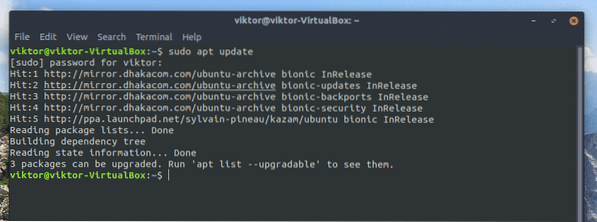
Dalam kes saya, terdapat beberapa peningkatan yang belum selesai. Mari tingkatkannya terlebih dahulu.
peningkatan sudo apt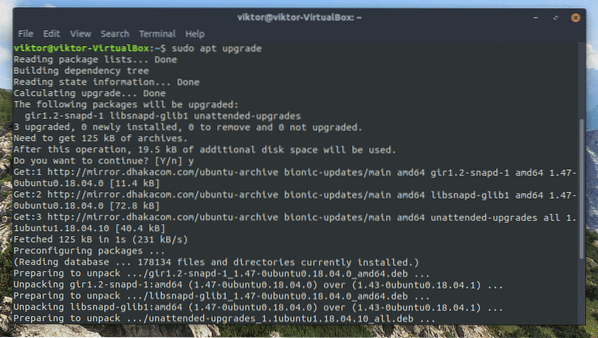
Sekarang, sistem anda sudah siap untuk mengambil tema Numix dari repositori. Jalankan arahan seterusnya.
sudo apt install numix-gtk-tema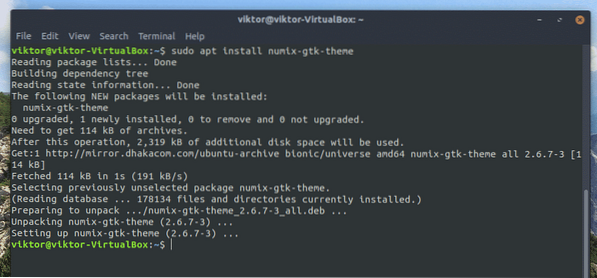
Ringkas, betul?
Dari sumber
Ini adalah jalan yang sukar untuk diikuti. Tetapi ia boleh dilakukan. Yang anda perlukan hanyalah sedikit tumpuan.
Pada mulanya, pastikan sistem anda merangkumi semua alat dan pergantungan yang diperlukan.
sudo apt-get install ruby-sass libglib2.0-dev libgdk-pixbuf2.0-dev libxml2-utils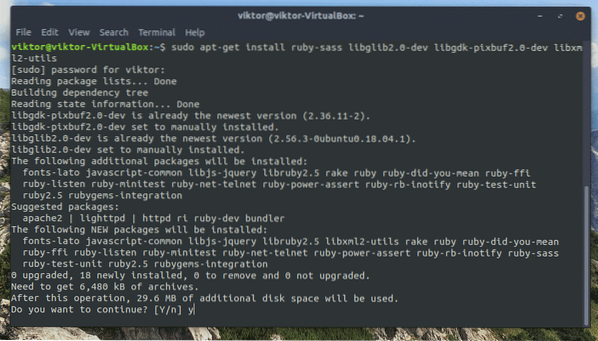
Untuk mendapatkan kod sumber, lebih baik menggunakan klien Git. Jalankan arahan berikut untuk memasang Git.
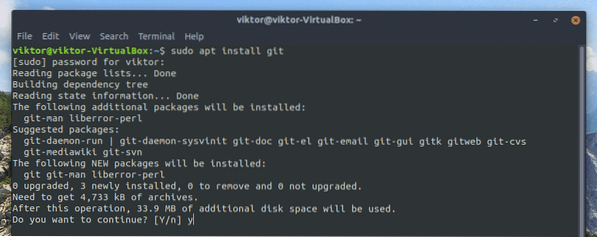
Sekarang, beritahu Git untuk mengambil kod sumber dari repositori Numix GitHub.
klon git https: // github.com / numixproject / numix-gtk-tema.git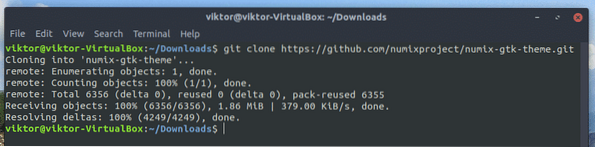
Setelah klon selesai, ubah direktori aktif ke direktori Numix.
cd numix-gtk-tema /
Setelah anda berada di sana, jalankan arahan berikut untuk menyelesaikan pemasangan.
sudo buat pasang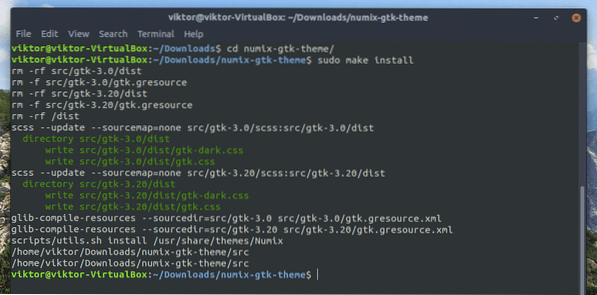
Voila! Pemasangan Numix selesai!
Ikon Numix
Nah, bagaimana dengan ikon? Semua tema GTK besar di luar sana mempunyai pek ikon mereka sendiri. Bagaimana dengan Numix? Numix juga mendapatnya sendiri! Sebenarnya, terdapat 3 varian total ikon Numix (CLASSIC, Numix Circle dan Numix Square)!
Tema ikon Numix adalah satu lagi hebat untuk menjadikan sistem anda lebih Numixy! Ikon sangat diinspirasikan oleh ikon tema OS asas, GNOME dan kemanusiaan. Pemasangannya mudah seperti biasa.
Memasang ikon Numix
Tema ikon Numix agak pelik. Sekiranya anda ingin menikmati pek ikon, anda mesti memasang 2 pek berbeza: pek ikon asas + (Numix Circle atau Numix Square). Oleh itu, saya berpendapat bahawa memasang ketiga-tiganya adalah pilihan terbaik. Tutorial ini akan menunjukkan cara memasang semua 3 varian dalam satu pertukaran.
Sayangnya, hanya tema ikon asas yang terdapat di repositori rasmi Ubuntu. Sekiranya anda ingin menikmati semua tema ikon sama sekali, kami memerlukan Numix PPA ditambahkan ke dalam sistem.
Mari tambah Numix PPA.
sudo add-apt-repository ppa: numix / ppa
Kemas kini cache APT.
sudo apt kemas kini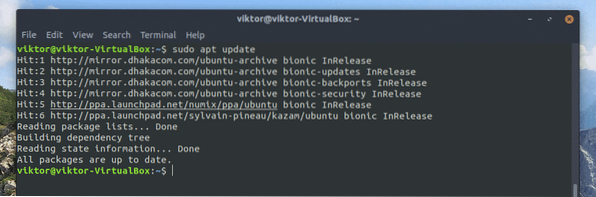
Sekarang, sudah tiba masanya untuk memasang semua tema ikon Numix sekaligus!
sudo apt install numix-icon-theme numix-icon-theme-circle numix-icon-theme-square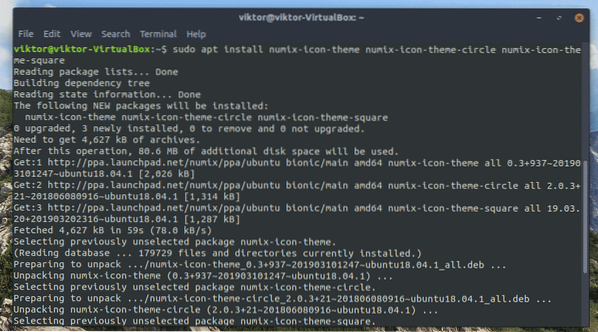
Nyahpasang Numix
Sama seperti cara memasang Numix, penyahpasangan juga agak mudah. Sebenarnya, ia lebih sederhana daripada pemasangannya! Sama seperti sebelumnya, anda mempunyai 2 pilihan penyahpasang yang tersedia. Bergantung pada kaedah pemasangan yang anda pilih, anda harus mengikut kaedah penyahpasangan.
Nyahpasang menggunakan APT
Sekiranya anda memasang Numix menggunakan APT, maka ini hanyalah satu arahan baris tunggal untuk menyahpasang tema. Jalankan arahan berikut:
sudo apt remove numix-tema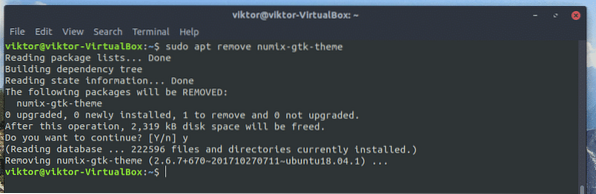
Nyahpasang dari sumber
Sekiranya anda mengikuti pemasangan menggunakan sumbernya, maka kaedah ini akan menjadi agak sukar. Walau bagaimanapun, ia masih lebih mudah daripada pemasangan, jadi perlu panik.
Pada mulanya, ubah direktori terminal yang sedang aktif ke folder "kod sumber".
cd
Kemudian, jalankan arahan nyahpasang.
sudo buat nyahpasang
Mengaktifkan tema Numix
Walaupun anda berjaya memasang tema, tema itu masih tidak diaktifkan. Anda harus mengaktifkannya dari tetapan yang sesuai.
GNOME
Dalam kes GNOME, terdapat 2 cara untuk mengaktifkan tema.
Terminal
Nyalakan terminal dan jalankan arahan berikut:
gsetting set org.gnome.desktop.antara muka gtk-tema "Numix"gsetting set org.gnome.desktop.wm.tema pilihan "Numix"

Alat Tweak GNOME
Alat ini cukup berguna untuk persekitaran GNOME. Walau bagaimanapun, Ubuntu tidak mempunyai alat yang dipasang sebelumnya. Jalankan arahan berikut untuk memasang Alat Tweak GNOME.
sudo apt pasangkan alat gnome-tweak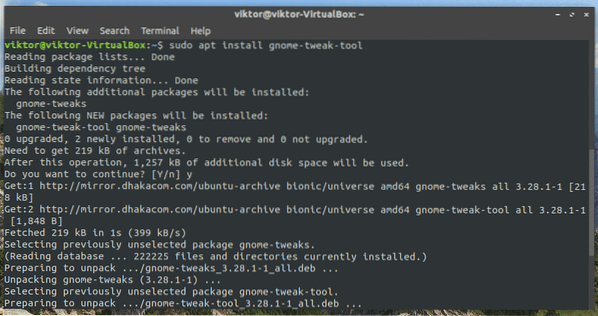
Sekarang, mulakan alat dari Menu >> Tweaks.
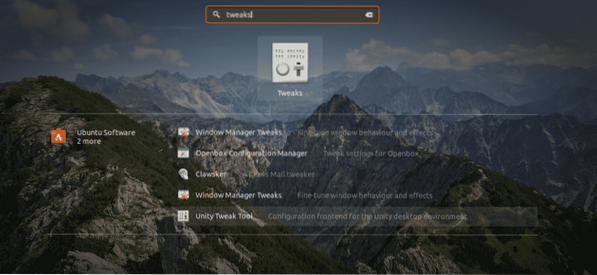
Sekarang, pilih "Numix" dari "Aplikasi" dan / atau "Ikon".
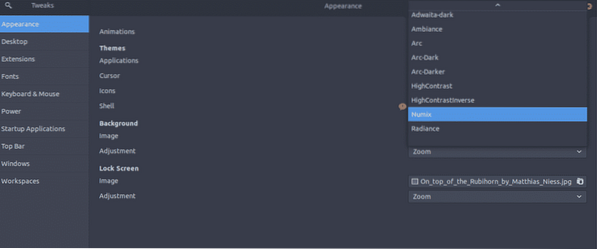
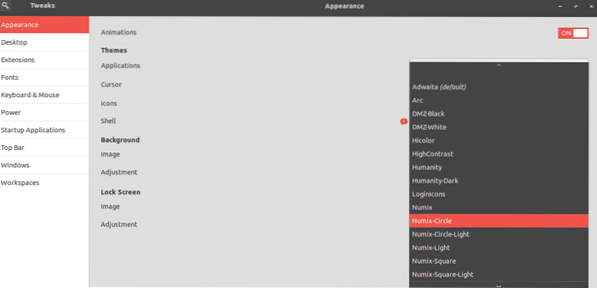
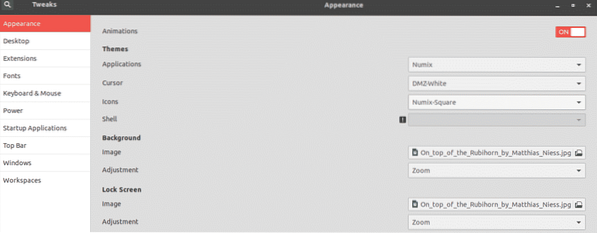
Voila!
Xfce
Sekiranya anda menjalankan persekitaran desktop Xfce, maka anda harus menggunakan arahan berikut.
xfconf-query -c xsettings -p / Net / ThemeName -s "Numix"xfconf-query -c xfwm4 -p / umum / tema -s "Numix"
Kesan Numix
Berikut adalah beberapa tangkapan skrin yang memaparkan hasil tema Numix.
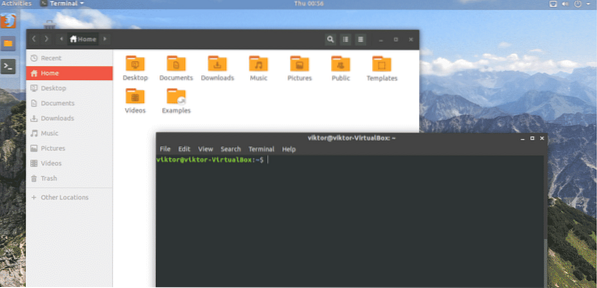
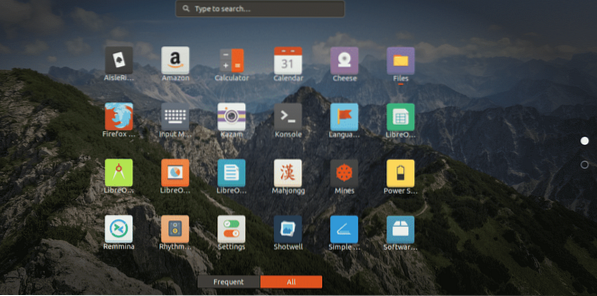
Pemikiran terakhir
Numix sememangnya bernilai masa dan usaha untuk menyiapkannya. Ia menyatu dengan persekitaran yang ada. Tema ikon juga membantu menjelaskan dominasi Numix di seluruh sistem.
Terdapat sebilangan tema GTK di luar sana. Lihat tema GTK terbaik untuk Linux Mint! Menariknya, tema ini juga berfungsi untuk Ubuntu!
 Phenquestions
Phenquestions


